Меню программы Рубеж-ОПС достаточно большое и насыщенное функционалом/ Каждая кнопка отвечает за свой функционал
![]()
Меню программы Рубеж ОПС
Настройка проекта
Проект можно начинать как в новом пустом листе, так и в уже существующем чертеже с планом здания.
Очень важно на первом этапе ПРАВИЛЬНО задать масштаб планировки здания, с которым Вы работаете.
- Масштаб задается в миллиметрах. Если у Вас в реальности длина помещения 3000 мм и на чертеже Вы чертите 3000 единиц, это значит что Ваш масштаб 1:1.
- Если в реальности длина помещения 3000 мм, а на чертеже Вы чертите 300 единиц, то Ваш масштаб 1:10, то есть в 10 раз мельче, чем в реальности.
- Если в реальности длина помещения 3000 мм, а на чертеже Вы чертите 30 единиц, то Ваш масштаб 1:100, то есть в 100 раз мельче, чем в реальности
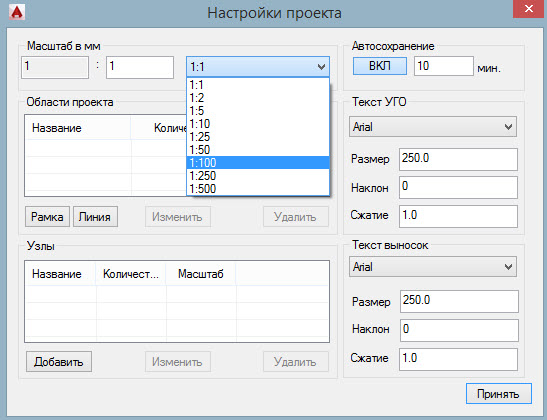
Настройки проекта
Области проекта
Если у Вас на момент начала проекта есть полная планировка здания, то целесообразно задать области проекта. В отдельную область Вы можете выделить любую логическую единицу здания, например, этаж, корпус, секцию, целое здание.
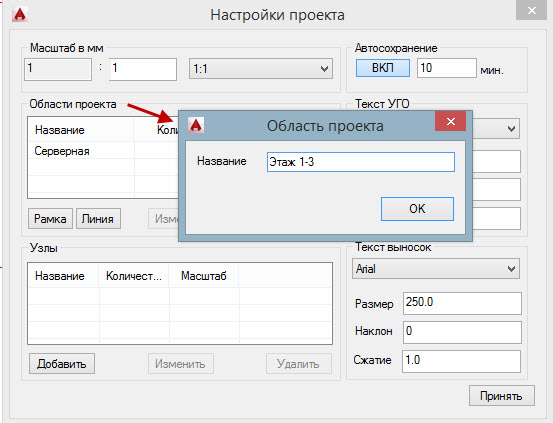
Создание областей проекта
Узлы в проекте
Узел в проекте – это часть плана здания, который нужно вынести отдельно чаще всего в укрупненном масштабе. Узел в проекте задается в окне настроек проекта. Масштаб плана внутри узла выбирает пользователь, главное понимать, что это укрупнение относительно всего остального плана здания.
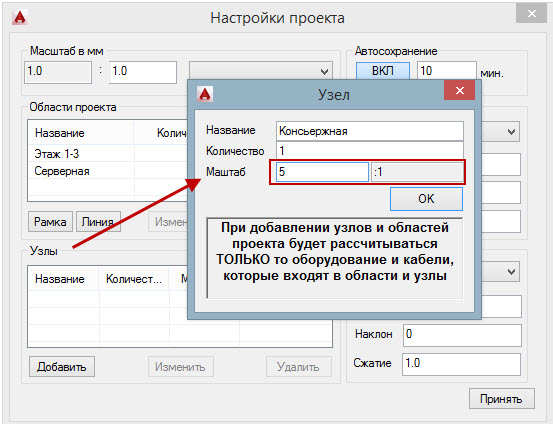
Создание узла проекта
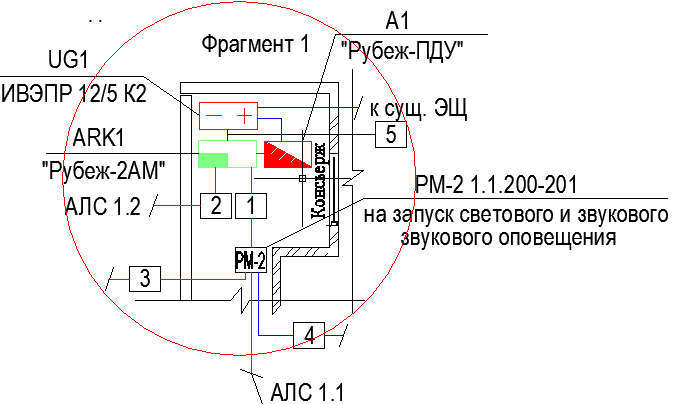
Узел на чертеже
Расстановка оборудования
Для того, чтобы посмотреть оборудование, включенное в базу данных «Рубеж» нажмите на кнопку «База данных Рубеж».
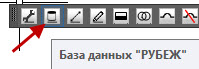
Кнопка вызова библиотеки
Перед вами откроется список доступных типов оборудования. Навигация осуществляется по дереву оборудования слева или по иконкам в окне превью справа. Перед вставкой практически любого блока УГО оборудования необходимо задать высоту установки оборудования от пола и высоту потолка в метрах. Это необходимо для автоматического расчета длины кабеля в проекте. Высота установки оборудования не может быть больше высоты потолка. В конце нажмите кнопку «Вставить».
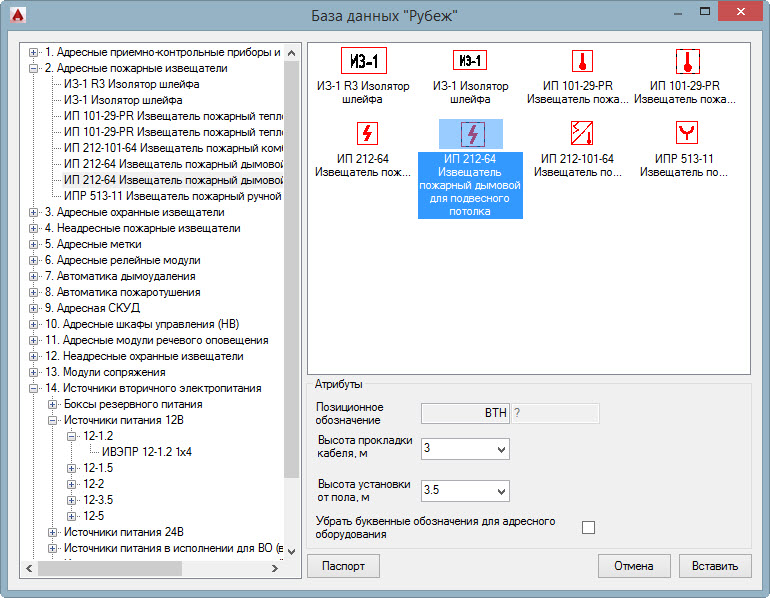
Библиотека оборудования компании "Рубеж"
Для Приемно-контрольного оборудования программа автоматически присваивает позиционное обозначение с нужным порядковым номером. Порядковые номера не могут повторяться.
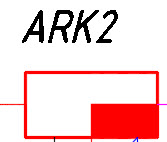
УГО приемно-контрольного прибора
При вставке адресного оборудования порядковые номера сразу не проставляются, так как они зависят от номера Адресного шлейфа, которым будут соединяться. Поэтому адресное оборудование вставляется с обезличенными позиционными обозначениями, например:
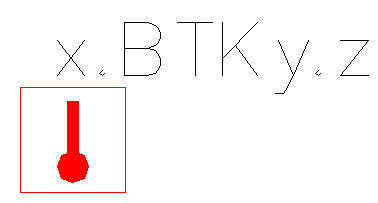
УГО адресного прибора
После соединения адресного оборудования шлейфом каждый извещатель и другое адресное оборудование получает свой порядковый позиционный номер автоматически.
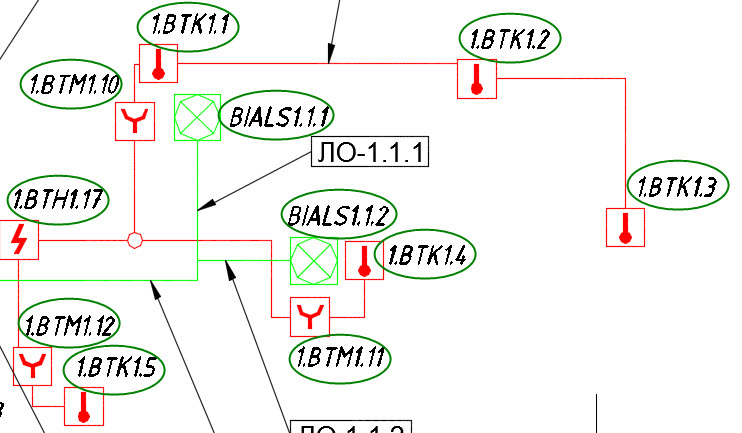
Автоматически пронумерованные адресные приборы
Вставка радиооборудования
К радиооборудованию относятся всего три изделия – МРК-30 это главный прибор, который вставляется в адресный шлейф и занимает в нем сразу 31 порядковый номер и два типа извещателя (дымовой радиоканальный и ручной), которые подключаются к МРК-30.Таким образом, МРК-30 это главный прибор, без вставки которого невозможна вставка зависимых извещателей.
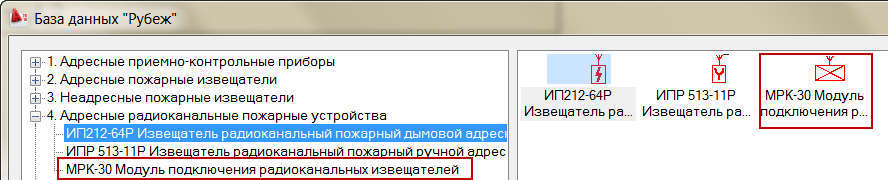
Радиооборудование компании "Рубеж"
Расстановка стояков
Стояки вставляются из Базы данных оборудования Рубеж. Всего предлагается 10 типов стояков. При вставке стояке необходимо задать его длину, фактически это высота стены от пола до потолка, то есть то расстояние, которое занимает стояк.
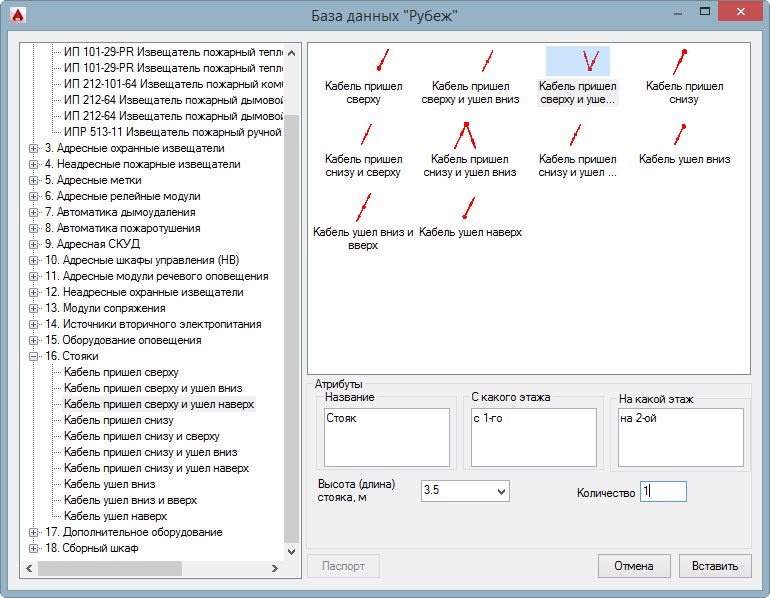
Окно вставки стояков
Приведем пример вставки стояков и задания им длины. В каждом проекте могут быть свои варианты вставки стояков.
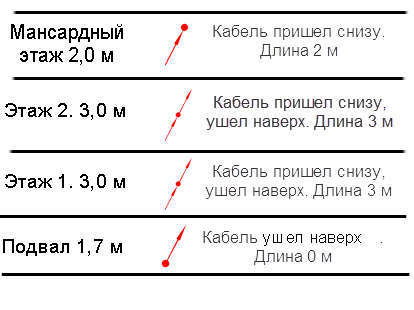
Варианты стояков
Кабели
В данной программе существует несколько типов кабелей, каждый тип кабеля имеет свои ограничения по длине и по другим параметрам.
Адресный кабель – позиционное обозначение (маркировка) заданы жестко – ALSx.y, где х – это номер приемно-контролького прибора и y– порядковый номер ALS, отходящей от данного приемно-контрольного прибора. Номера X и Yпроставляются автоматически при указании Контрольно-приемного прибора, от которого отходит ALS. Чаще всего, от одного приемно-контрольного прибора может отходить 1,2,4 адресных кабеля.
Адресный кабель имеет ограничение по длине 1000 метров. Первое предупреждение программа выдает при достижении кабелем длины 900 м, после превышения длины в 1000 метров программа не дает чертить кабель.
Интерфейсный кабель - позиционное обозначение (маркировка) заданы жестко – RSх, где х – порядковый номер кабеля RSпроставляется автоматически программой.
Интерфейсный кабель имеет ограничение по длине 1000 метров. Первое предупреждение программа выдает при достижении кабелем длины 900 м, после превышения длины в 1000 метров программа не дает чертить кабель.
Прочие кабели – любой тип кабеля, отличный от Адресного кабеля (шлейфа) и интерфейсного кабеля. Позиционное обозначение (маркировка) задается любое. Проверяется только наличие повторяющихся маркировок.
Добавление кабеля в проект
Чтобы начать чертить кабель, необходимо нажать кнопку «Чертить кабельную линию». Кабельная линия может содержать в себе один кабель или группу кабелей, то есть Вы можете чертить Трассы.Перед тем как начать чертить кабель, которого нет в проекте, его нужно сначала добавить в Проект.

Добавление кабеля в проект
Когда у Вас в проекте есть один или несколько необходимых кабелей, можно начинать их чертить. Вы можете добавить из проекта в кабельную линию один или несколько кабелей. Каждый раз вы можете выбрать, сколько кабелей вам начертить - один или несколько. Для выбора необходимых кабелей используйте галочки. Далее нажимаем кнопку «Чертить кабельную линию».
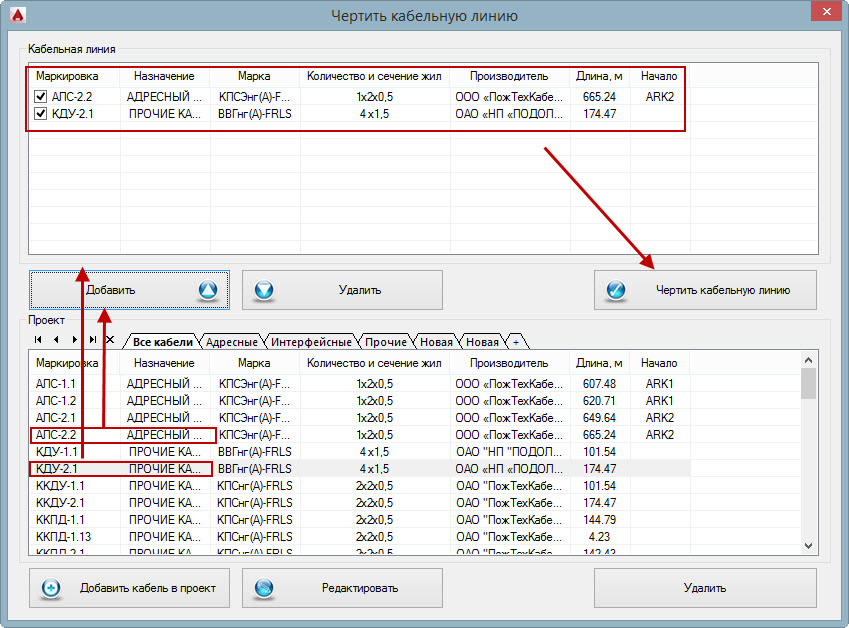
Черчение кабельной линии
Программа осуществляет проверку кабеля на предмет того, может ли он быть подключен к данному прибору.. Например, интерфейсный кабель RS не может быть подключен к пожарному извещателю. В таком случае программа выдает предупреждение «Неподходящий блок»:

Неподходящий блок
После того, как кабельная линия начерчена, в окне «Чертить кабельную линию» показывается длина начерченных кабелей.. Длина кабеля считается в зависимости от заданного в Настройках проекта масштаба.
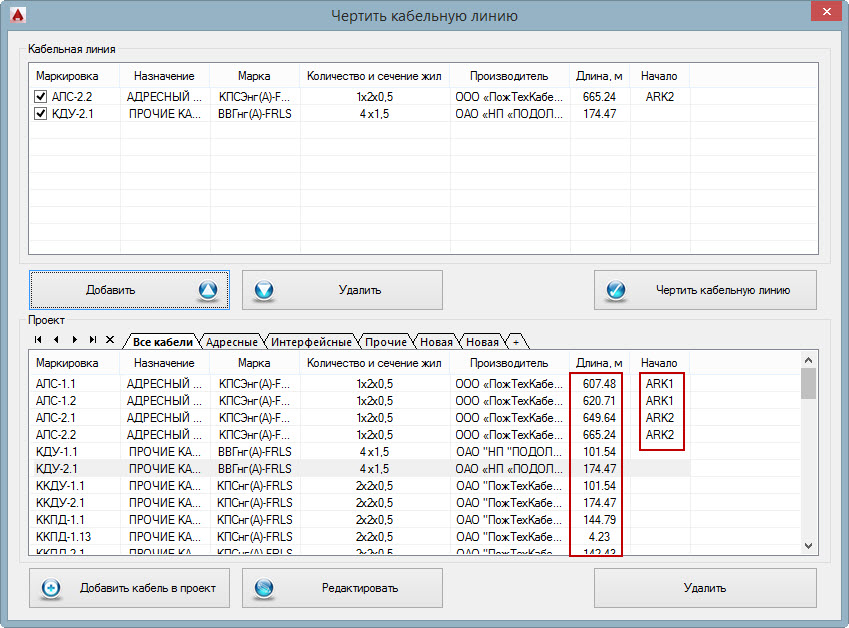
Длина кабелей в проекте
Расстановка выносок в кабельной линии
Расстановка выносок осуществляется по нажатию кнопки «Маркировать кабельную линию». Необходимо нажать кнопку и далее выделять кабельные линии, над которыми нужно расставить выноски. На одной кабельной линии выноску можно поставить несколько раз. Если в одной линии на чертеже начерчено несколько кабелей, то программа показывает мультивыноску со наименованиями всех кабелей.
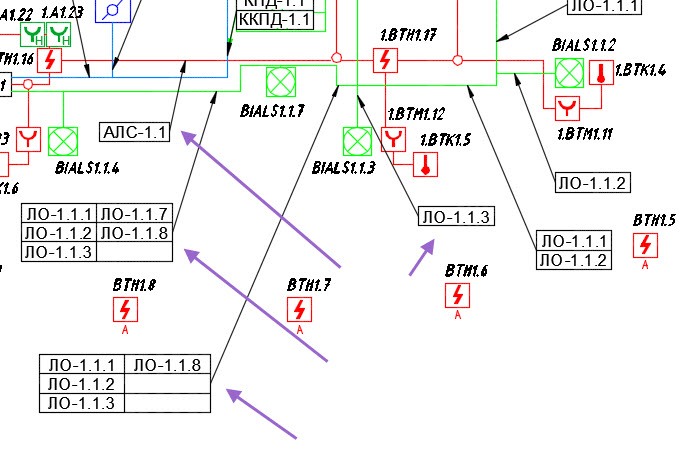
Маркировка кабельных линий
Менеджер типовых этажей
В программе реализован очень удобный инструмент – Менеджер типовых этажей. Этот инструмент позволяет виртуально раскопировать один типовой этаж. То есть типовой этаж не придется чертить несколько раз. Программа сама посчитает кол-во оборудования, создаст все позиционные обозначения, автоматически проложит шлейфы по всем типовым этажам с учетом их длины.
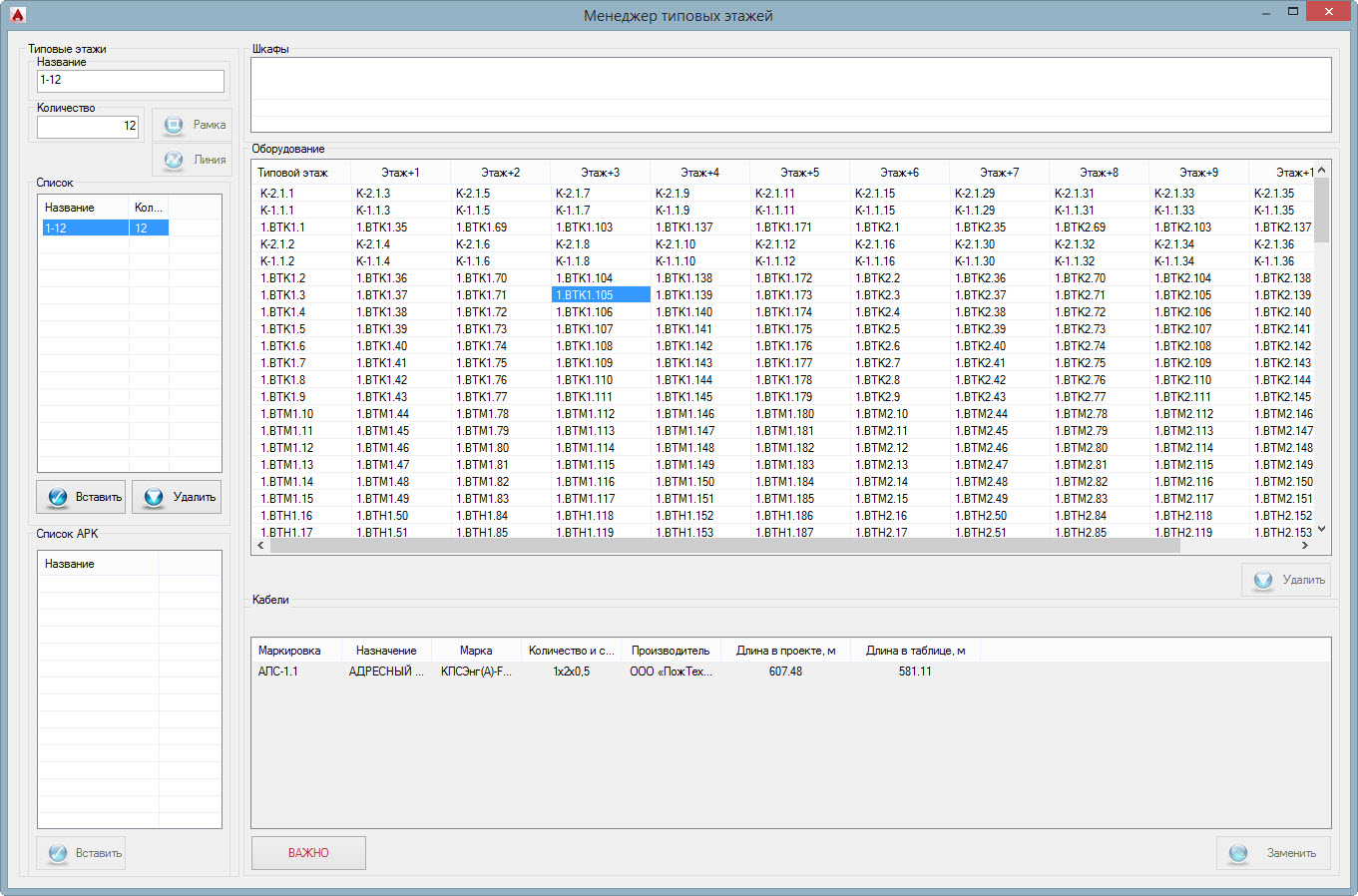
Менеджер типовых этажей
Выпуск документации
Выпуск документации можно осуществлять в любой момент времени. Нажатие кнопки «Документация» сначала запускает проверку проекта на наличие ошибок.
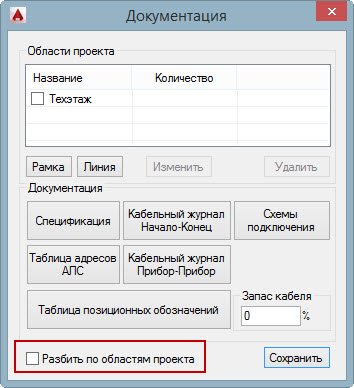
Окно документации
Спецификация
Выберите области, по которым нужно вывести документацию. Если у Вас нет областей, то Вы можете вывести документацию по всему проекту или задать области в окне «Документация». Если Вы хотите сделать разбиение Документа по областям проекта, то поставьте галочку «Разбить по областям проекта».
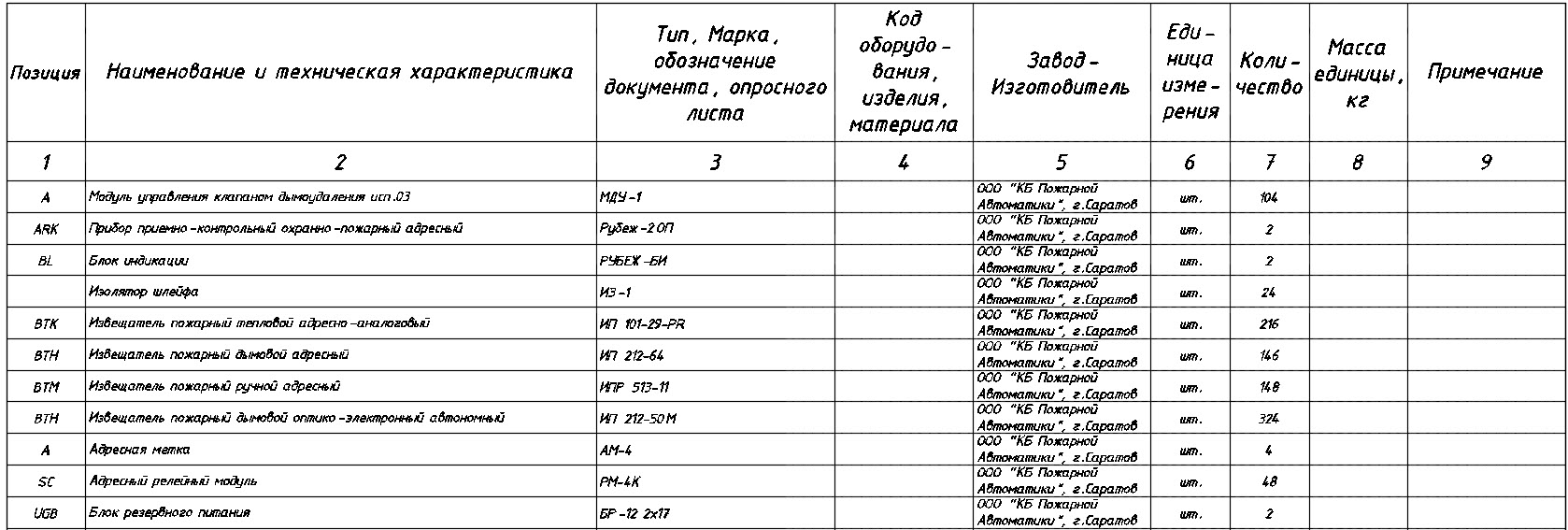
Спецификация
Кабельный журнал
По аналогии Вы можете выпустить кабельный журнал.
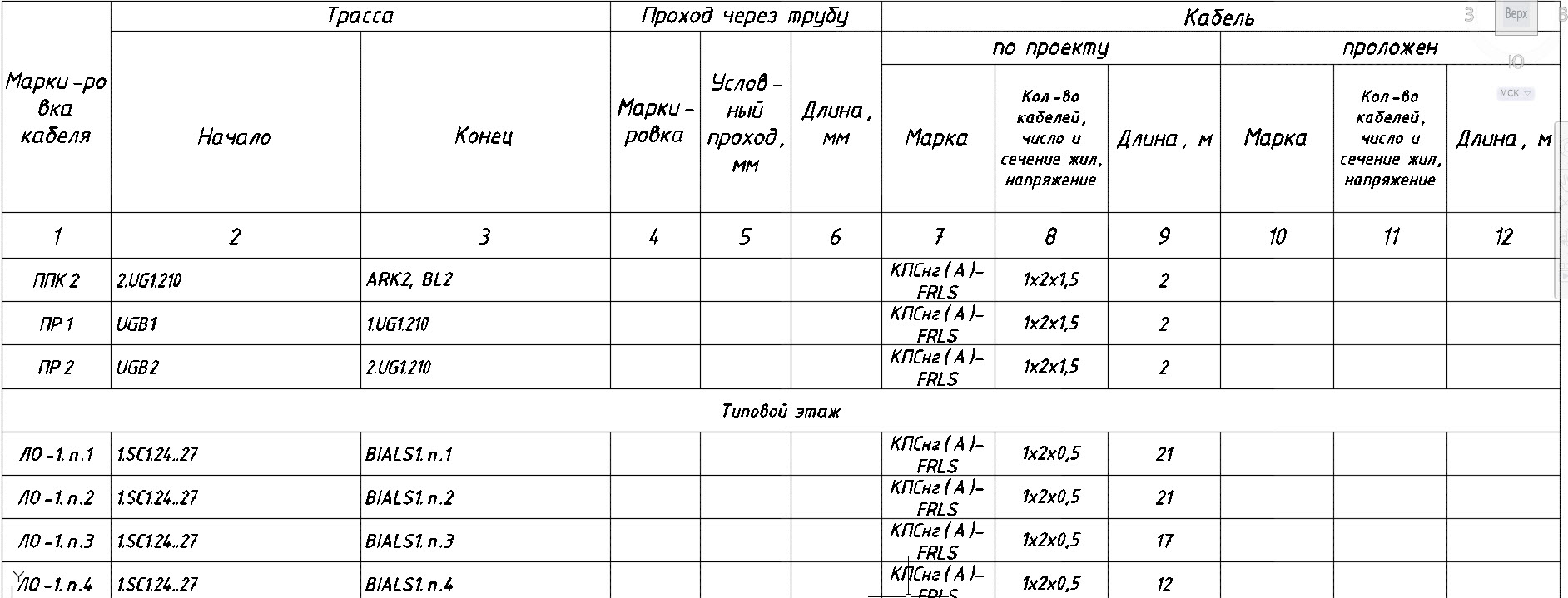
Кабельный журнал
Таблица адресов программирования
Данный вид документа выводит перечень адресного оборудования для всех АЛС или по АЛС отдельно.
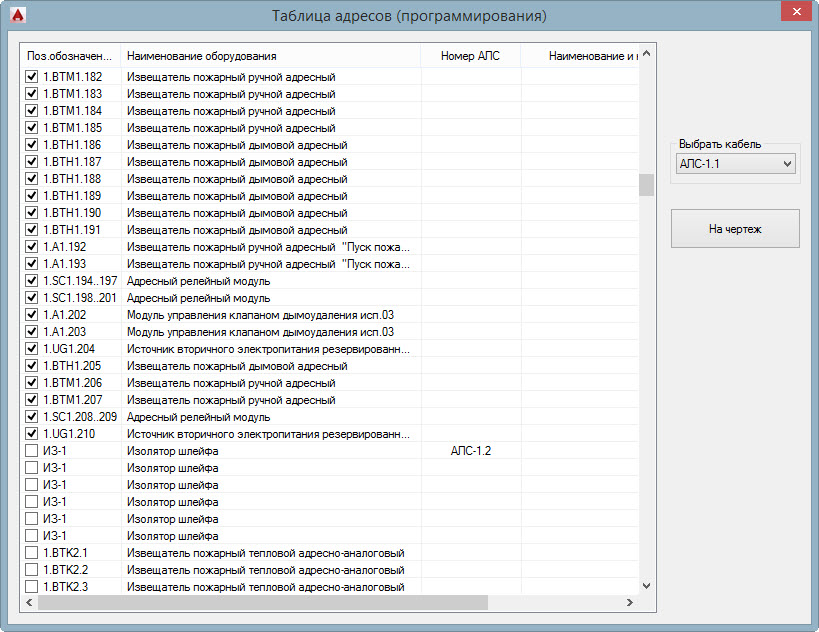 .
.
Таблица адресов программирования
Таблица позиционных обозначений
По сути это легенда УГО (условно-графических обозначений) на чертеже с указанием количества блоков одинакового типа на чертеже.
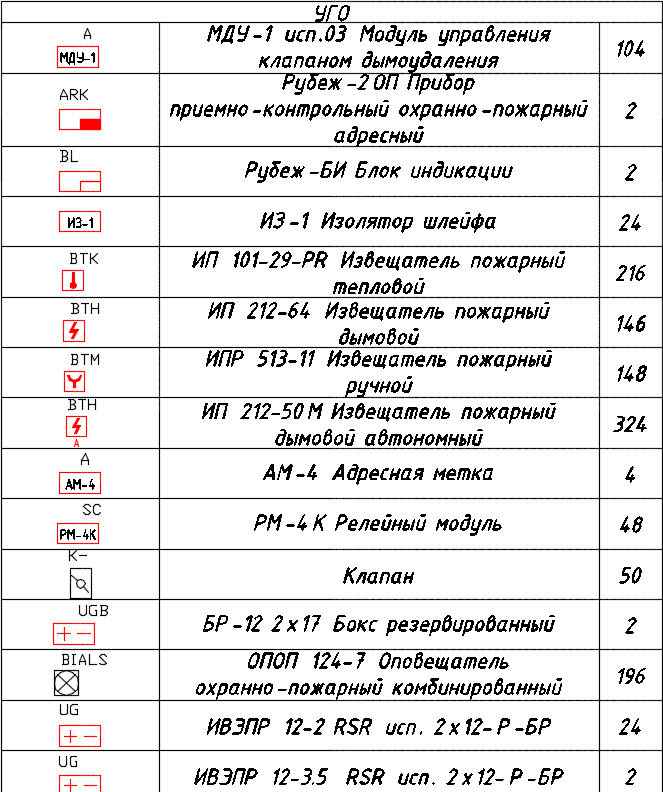
Таблица позиционных обозначений
Типовые схемы
Типовые схемы оборудования размещаются на чертеже автоматически по возможности наиболее оптимально. Могут быть случаи вылезания за рамки, тогда схемы нужно немного передвинуть вручную.
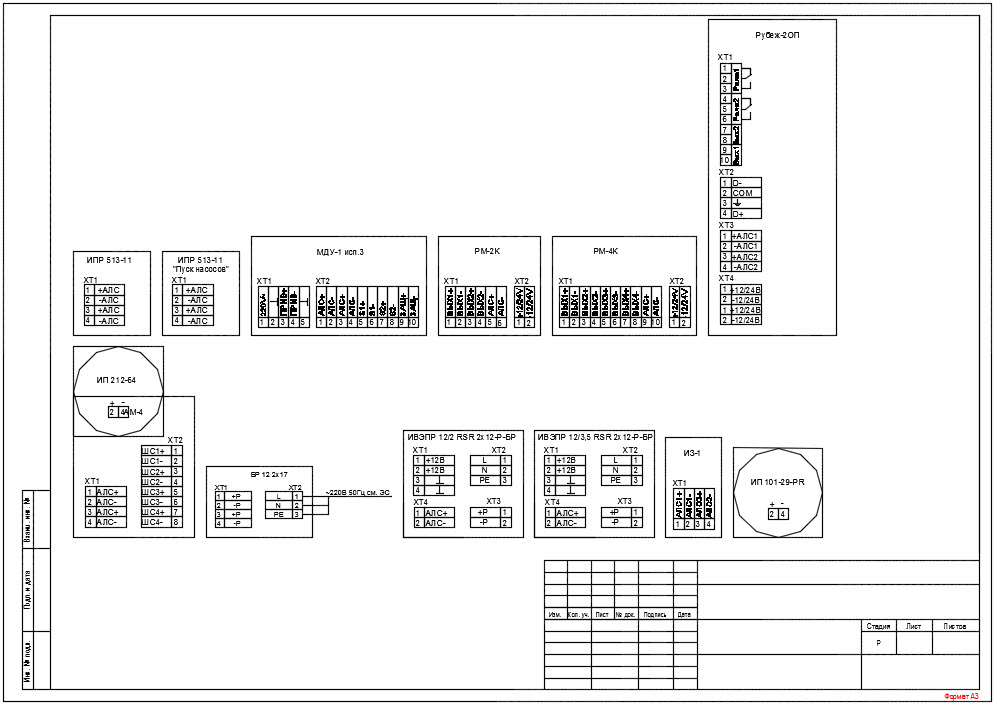
Типовые схемы оборудования



